如何获取日期所在的季度?
1. 使用场景
部分企业在按季度考核员工绩效,那么我们如何在填写绩效考核时可以根据当前时间自动获取到当前季度呢?
2. 视频展示
此处为语雀视频卡片,点击链接查看:新-获取时间季度.mov
3. 操作步骤
3.1 拖动日期组件以及单行文本于表单页面中
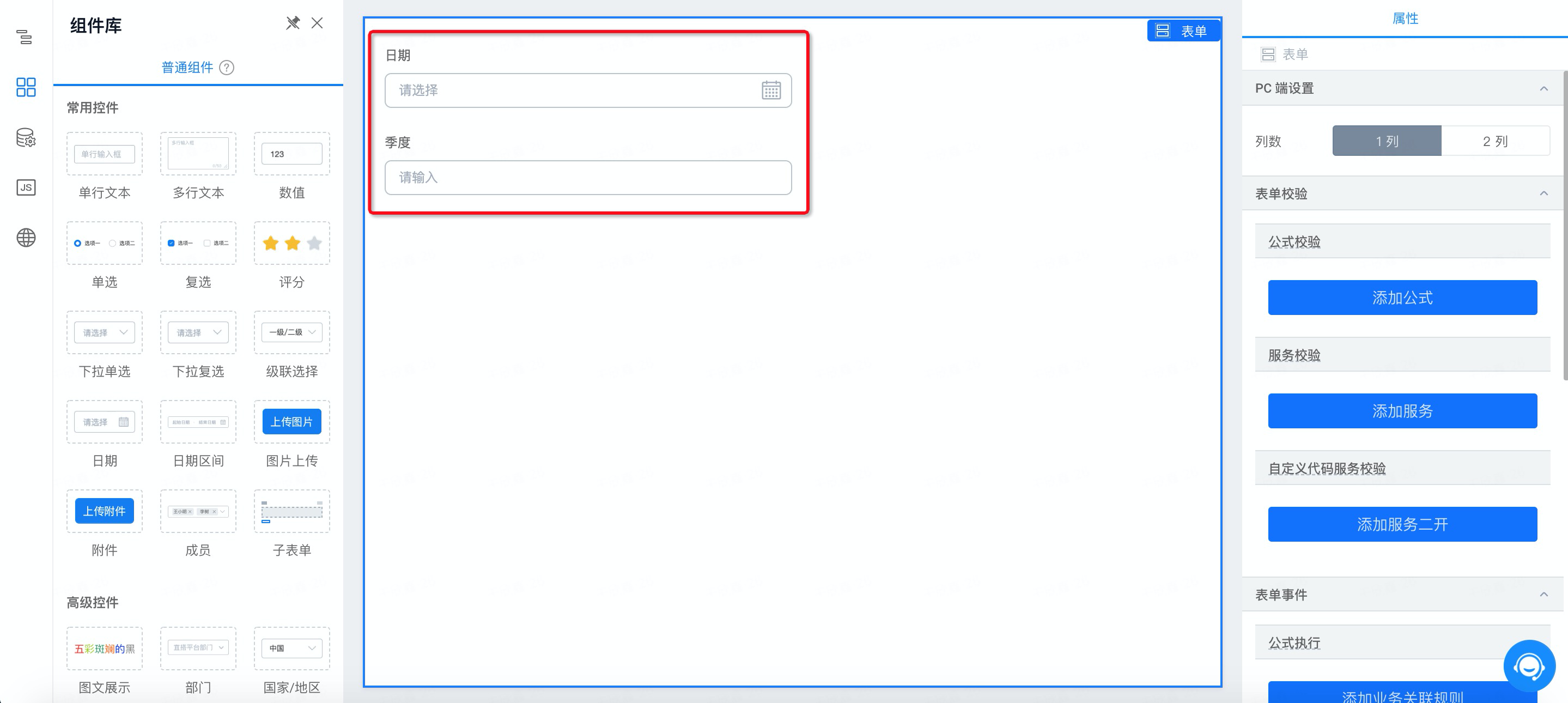
表单页面
3.2 将单行文本命名为季度,并配置公式
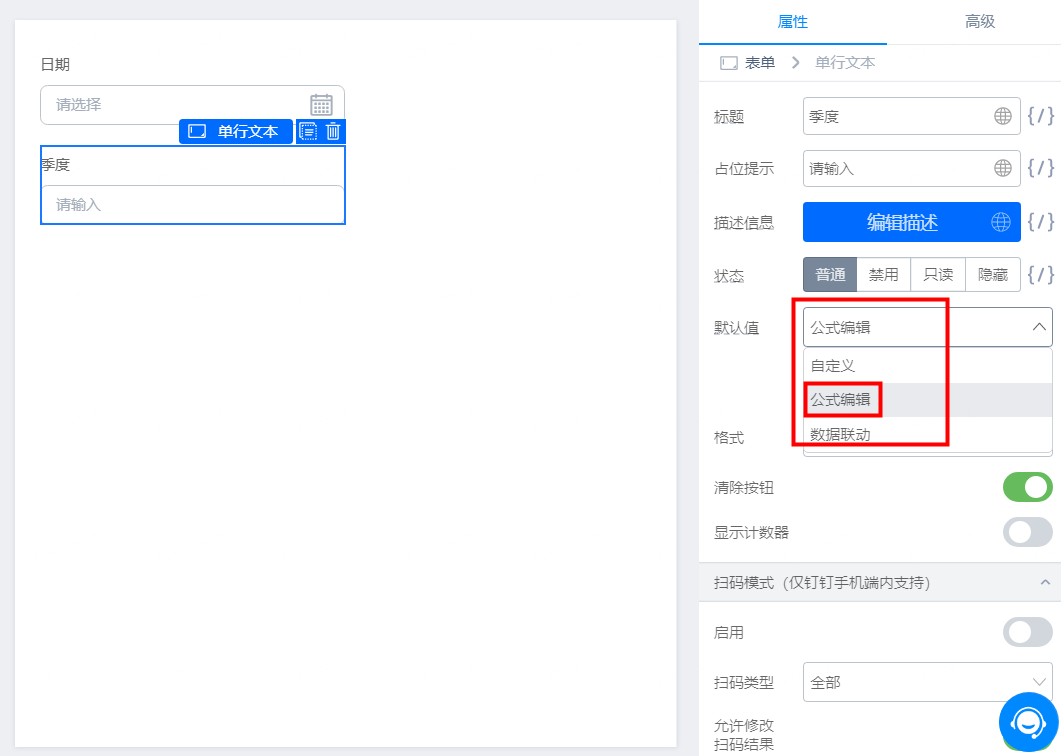
选择公式编辑
(1)编辑公式,配置根据日期自动获取季度
公式逻辑:使用 MOUTH() 公式获取到日期所在月份,并使用 IF 公式进行判断;
当 1<=月份<=3 ,返回值“第一季度”;
当 4<=月份<=6 ,返回值“第二季度”;
当 7<=月份<=9 ,返回值“第三季度”;
当 10<=月份<=12 ,返回值“第四季度”。
公式配置如图:
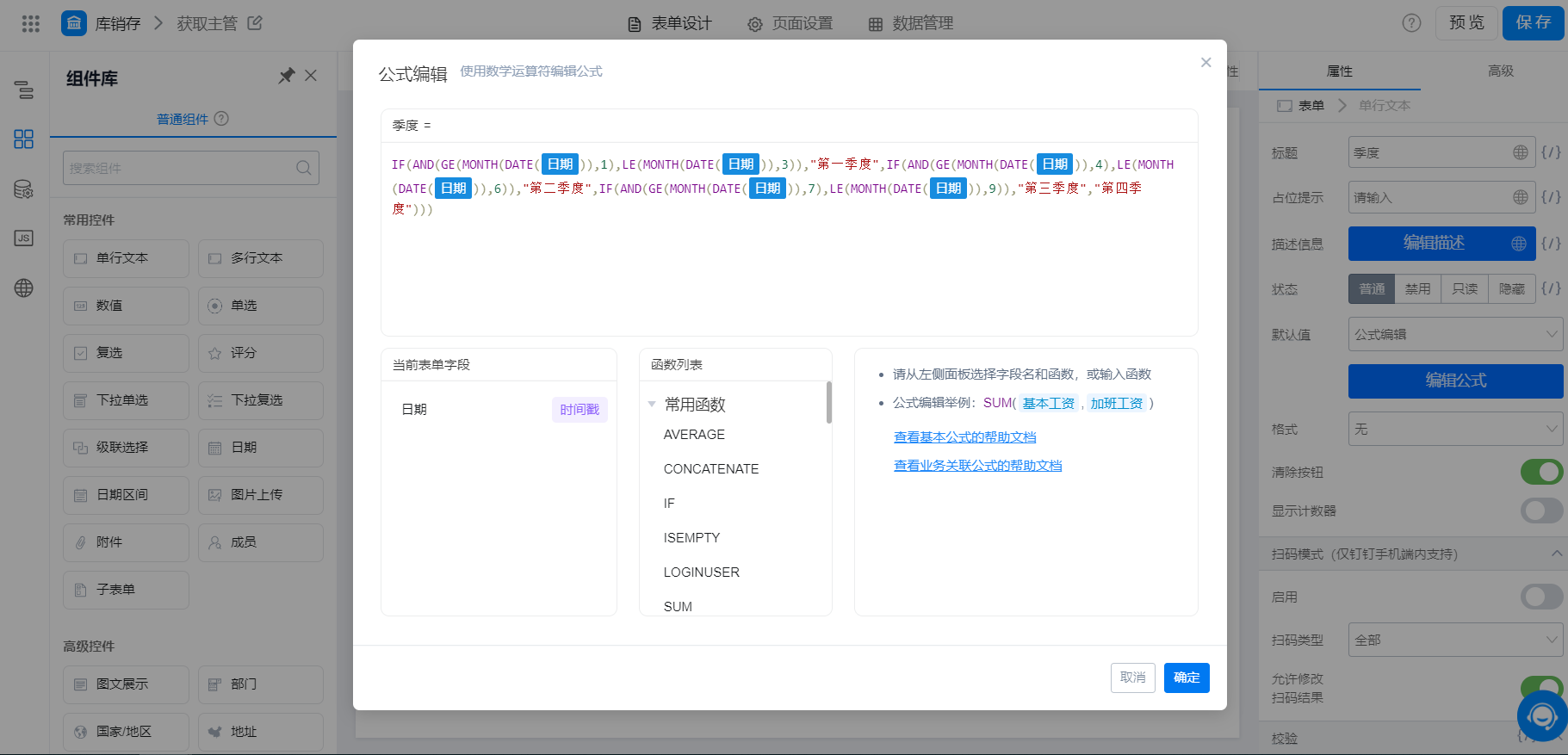
公式代码如下,可直接复制到公式编辑的输入框中:
{"text":"IF(AND(GE(MONTH(DATE(日期)),1),LE(MONTH(DATE(日期)),3)),\"第一季度\",IF(AND(GE(MONTH(DATE(日期)),4),LE(MONTH(DATE(日期)),6)),\"第二季度\",IF(AND(GE(MONTH(DATE(日期)),7),LE(MONTH(DATE(日期)),9)),\"第三季度\",\"第四季度\")))","marks":[{"from":{"line":0,"ch":21,"sticky":null},"to":{"line":0,"ch":25,"sticky":null},"value":"dateField_kquda4th","invalid":false},{"from":{"line":0,"ch":45,"sticky":null},"to":{"line":0,"ch":49,"sticky":null},"value":"dateField_kquda4th","invalid":false},{"from":{"line":0,"ch":84,"sticky":null},"to":{"line":0,"ch":88,"sticky":null},"value":"dateField_kquda4th","invalid":false},{"from":{"line":0,"ch":108,"sticky":null},"to":{"line":0,"ch":112,"sticky":null},"value":"dateField_kquda4th","invalid":false},{"from":{"line":0,"ch":147,"sticky":null},"to":{"line":0,"ch":151,"sticky":null},"value":"dateField_kquda4th","invalid":false},{"from":{"line":0,"ch":171,"sticky":null},"to":{"line":0,"ch":175,"sticky":null},"value":"dateField_kquda4th","invalid":false}],"isCmData":true}
3.3 实现效果
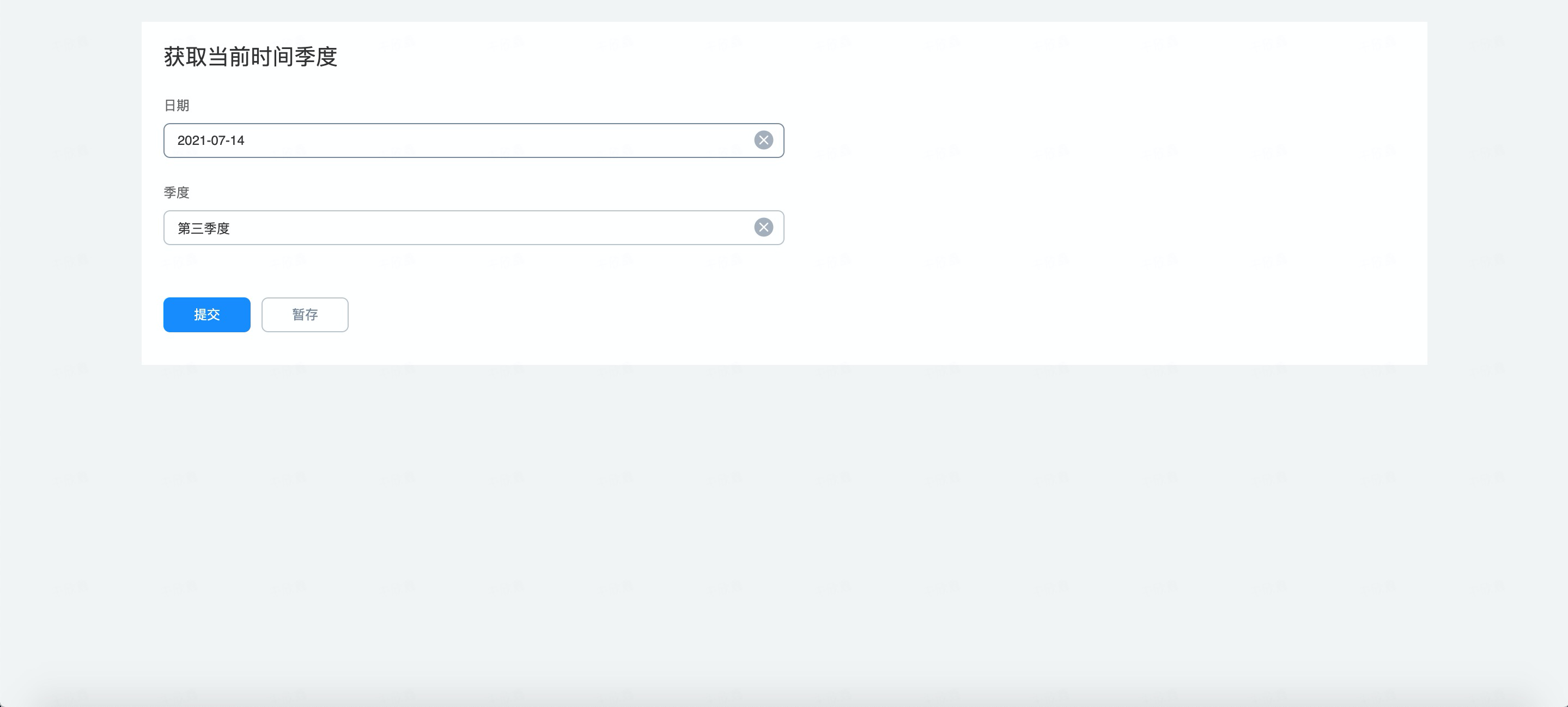
4. 在线试玩
https://www.aliwork.com/bench/coe?tplUuid=TPL_TQX0PJO4YM2FM2WXWZB8
宜搭为了更好的优化宜搭使用手册内容和质量,占用您3-5分钟时间,辛苦填写一下文档反馈问卷。文档反馈问卷是匿名提交,同时问卷信息仅用于宜搭文档体验反馈收集,感谢您对宜搭的支持!
--------------------获取宜搭最新信息,欢迎关注我们--------------------

本文档对您是否有帮助?